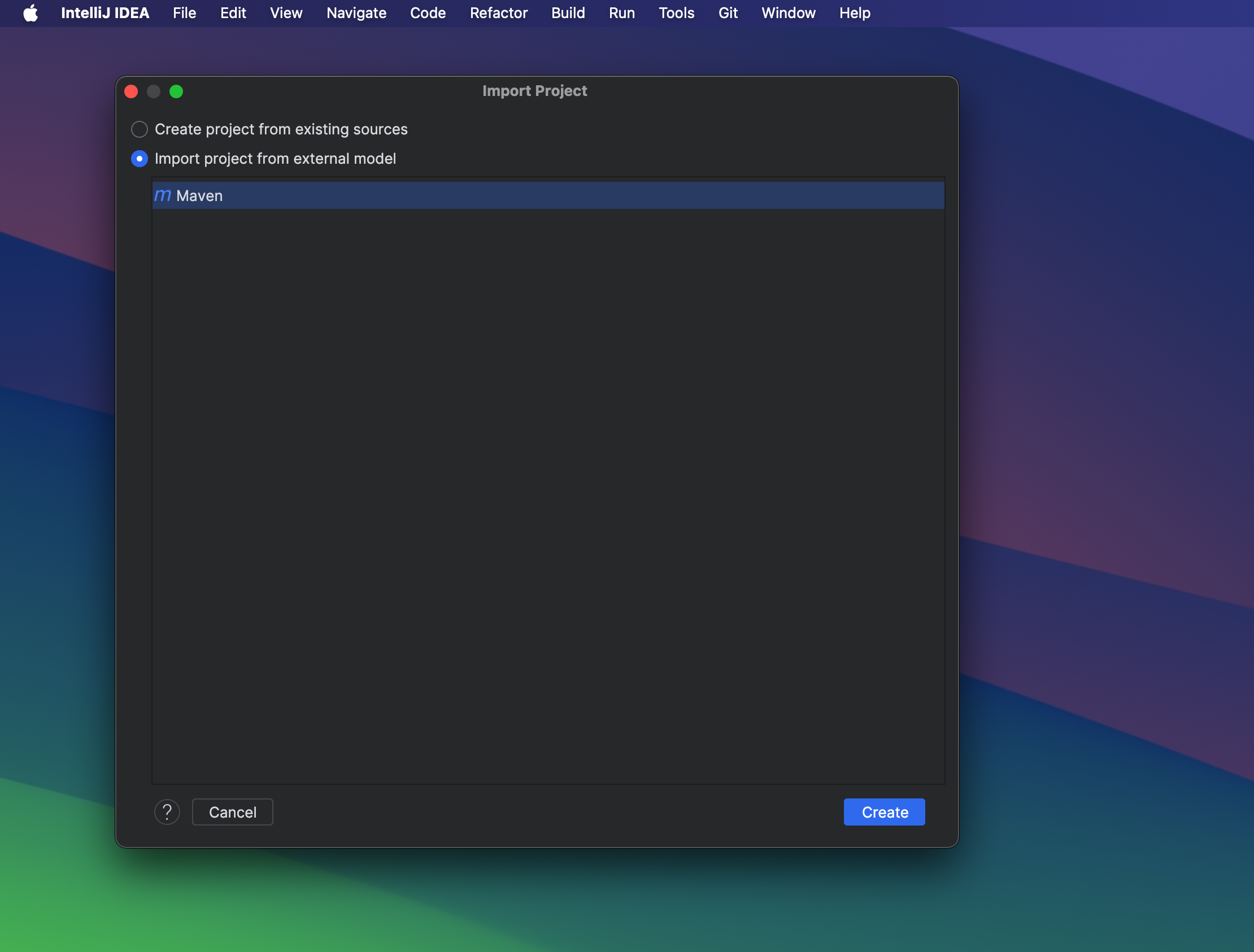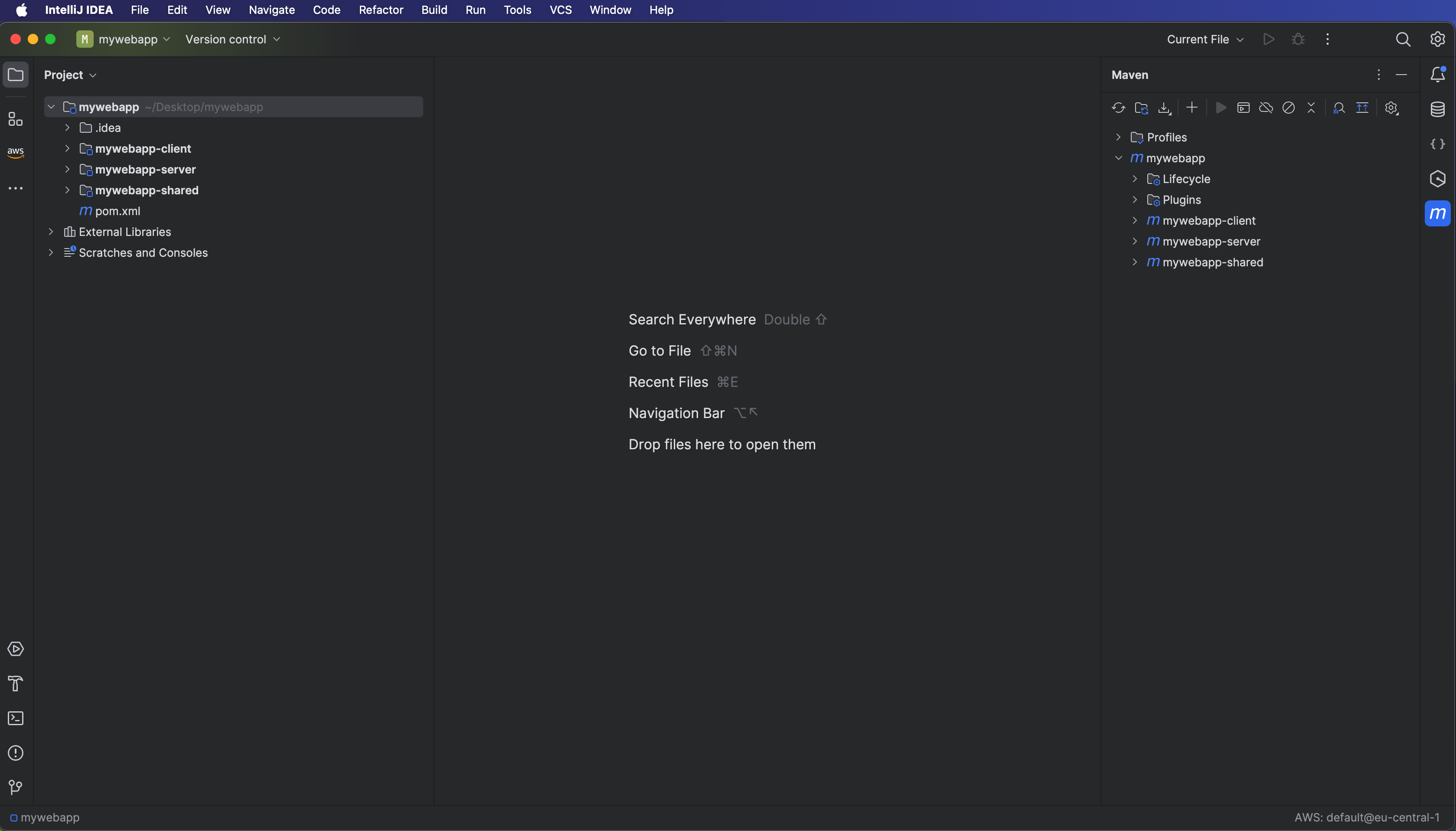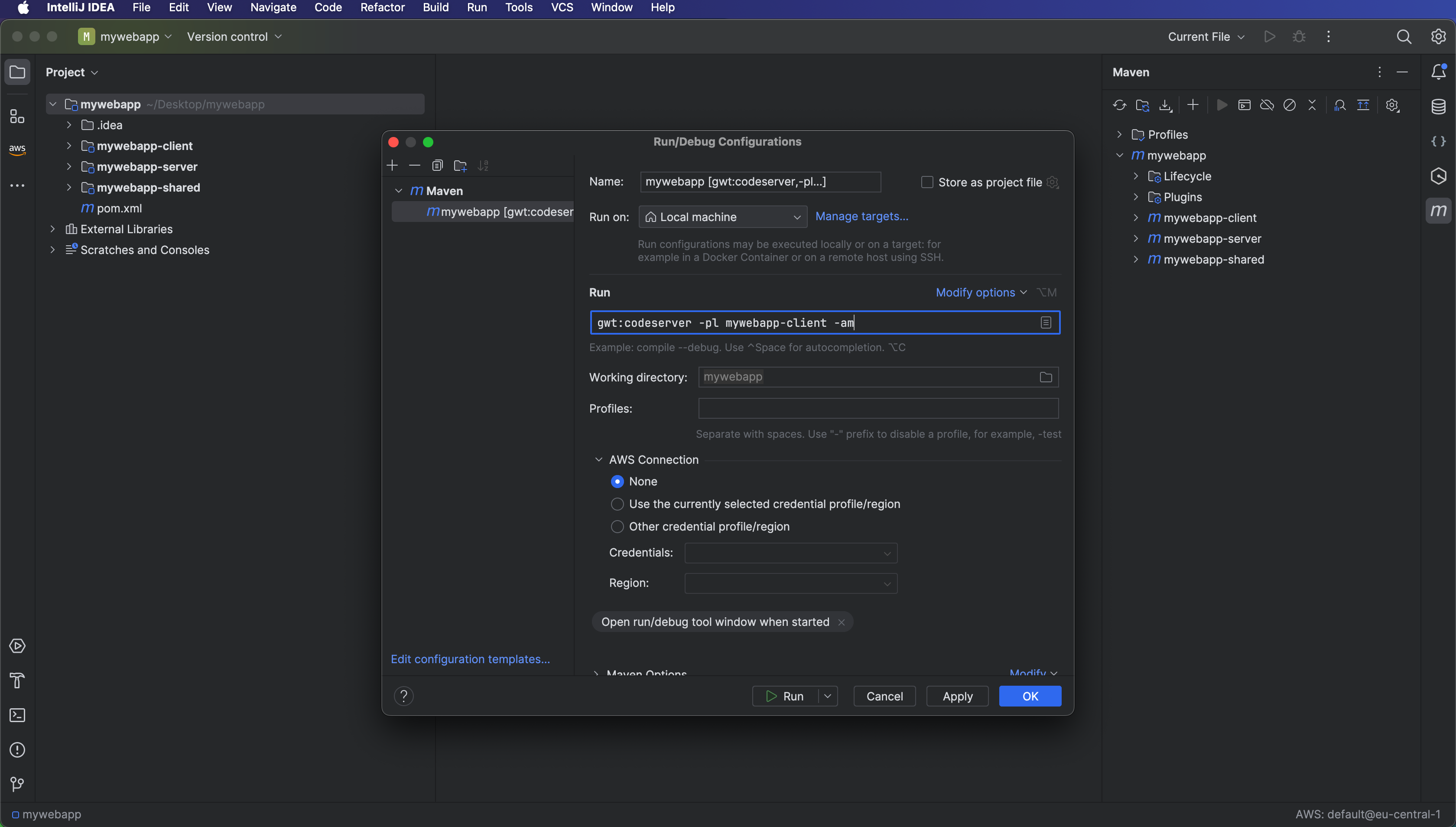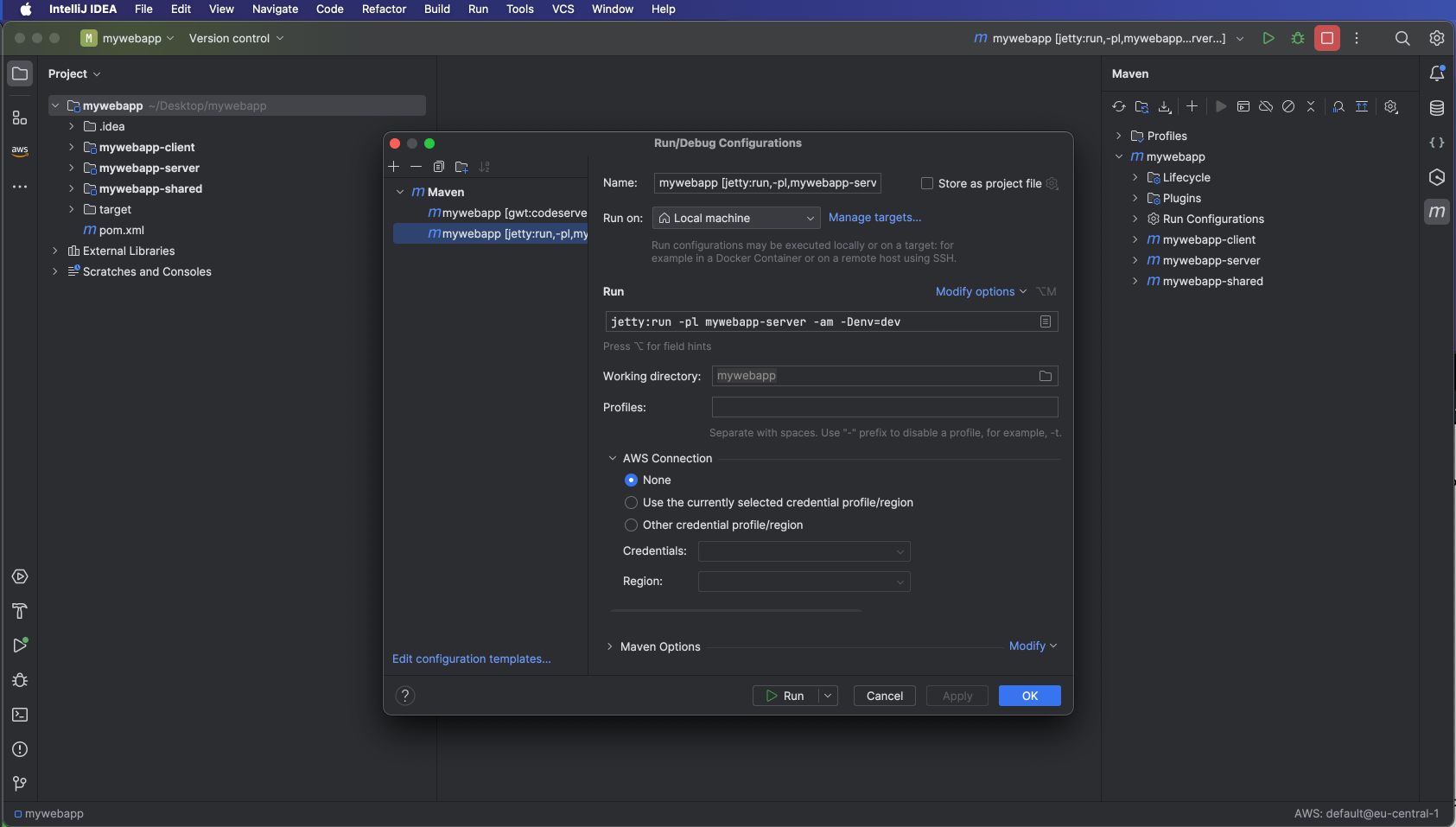使用 IntelliJ
GWT 提供了一组工具,可以简单地与文本编辑器、命令行和浏览器一起使用。但是,您也可以将 GWT 与您喜欢的 IDE 一起使用。Idea IntelliJ Ultimate Edition 提供了一个 GWT 插件,但免费的 Idea IntelliJ Community Edition 足够使用。IntelliJ 提供了出色的 Maven 支持,使 IDE 能够读取项目类路径,并轻松创建用于编译和运行 GWT 项目的运行配置。
下载 IntelliJ
如果您还没有 IntelliJ,您可以从 IntelliJ 网站 下载。
导入 Web 应用程序
要导入 Web 应用程序 - 使用原型创建器创建,从文件菜单中选择**文件 > 新建 > 从现有源创建项目**。选择要导入的项目的根目录,然后按enter。
将打开一个对话框
按创建。导入过程将开始,几秒钟后,项目窗口将出现
在超级开发模式下本地运行
为了改善开发体验,您可以设置两个运行配置,一个用于代码服务器,另一个用于服务器。
代码服务器运行配置
按编辑配置,将出现一个弹出窗口。现在按+并选择Maven。
在运行下的字段中输入gwt:codeserver -pl mywebapp-client -am
现在您有一个运行配置,它将启动代码服务器。
注意:从命令行运行代码服务器时,您需要运行gwt:codeserver -pl *-client -am。这在运行配置中将不起作用。在这里,您必须使用模块名称而不是“*”。在运行配置中,命令行如下所示:gwt:codeserver -pl mywebapp-client -am。
服务器运行配置
按编辑配置,将出现一个弹出窗口。现在按+并选择Maven。
在运行下的字段中输入mvn jetty:run -pl *-server -am -Denv=dev
现在,您有一个运行配置,它将启动服务器。
注意:您必须使用模块名称而不是“*”。